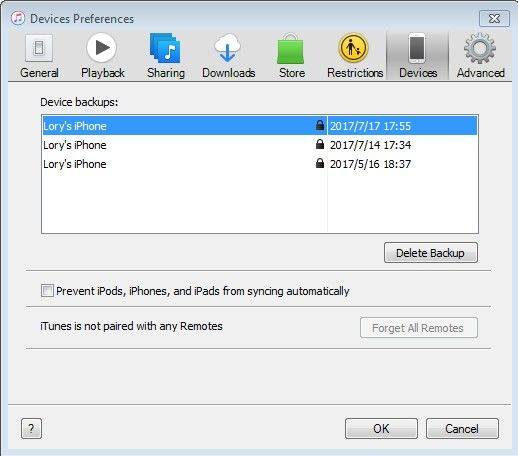Zorgen en zorgen voor de veiligheid van iCloud-back-ups
Met iCloud van Apple kunt u uploaden en openenuw gegevens in de cloud. Net als anderen kunt u zich zorgen maken over de beveiliging van uw gegevens terwijl deze worden geüpload naar iCloud. Er zijn een paar apps zoals Spyzie dat bespioneer iPhone via iCloud en we weten zeker dat je niet wilt dat dat gebeurt met je iPhone.
Gelukkig zijn er een paar manieren om de iCloud-back-upbeveiliging te verbeteren en de volgende gids toont die manieren voor u:
1. Maak een sterk en veilig iCloud-wachtwoord
Als u een iCloud-wachtwoord hebt, kan dat gemakkelijk zijngeraden, iedereen met een aantal basisvaardigheden zal toegang kunnen krijgen tot uw iCloud-back-ups en al uw gegevens kunnen bekijken. Om dat te voorkomen, wordt u aangeraden een uiterst moeilijk te kraken wachtwoord voor uw iCloud-account te maken. Dit voorkomt dat mensen uw wachtwoord kunnen raden en zullen bij al hun pogingen mislukken.

Dit is een enkel advies dat u moet invoerenvoordat u doorgaat en een back-up van uw iPhone uploadt naar de servers van iCloud. Als je zelf geen sterk wachtwoord kunt bedenken, gebruik dan een online wachtwoordgenerator om je daarbij te helpen. Er zijn er veel die mensen helpen om sterke wachtwoorden te maken met combinaties van tekens en symbolen.
2. Schakel Twee Factor Verificatie in
In tweefactorauthenticatie, wanneer iemand het probeertom toegang te krijgen tot uw iCloud-account, genereert een van uw ingelogde apparaten een code die moet worden ingevoerd om toegang te krijgen tot het account. Als de persoon de code niet kan krijgen, kunnen ze geen toegang krijgen tot uw account en blijft uw account dus veilig.
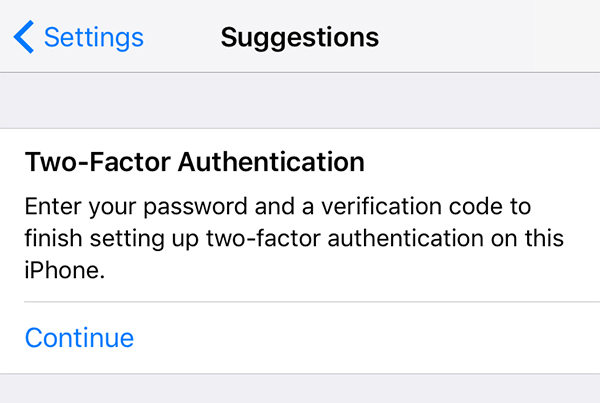
Het is vrij eenvoudig om twee factoren in te schakelenauthenticaties en het kan worden gedaan vanaf de website van Apple nadat u bent ingelogd op uw account. Als u veel vertrouwelijke inhoud heeft geüpload, is het belangrijk dat u deze functie inschakelt om een extra beveiligingslaag toe te voegen aan de beveiliging van uw account.
3. Schakel Zoek mijn iPhone uit
Sommige hackers kunnen de iPhone bespioneren met behulp van Apple ID en het is daarom raadzaam om de functie Zoek mijn iPhone op uw iPhone uit te schakelen om te voorkomen dat u uw locatiegegevens deelt.

Het is vrij eenvoudig om de functie op elke iPhone uit te schakelen en een volledige gids die laat zien hoe dat te doen, is hier toegankelijk.
4. Maak een back-up van uw iPhone lokaal zonder een Apple ID
Er is een manier om een back-up van de iPhone te maken zonder iCloud enhet slaat de back-up lokaal op uw computer op zodat u deze op elk gewenst moment kunt openen. Om zo'n back-up te maken, hebt u software nodig genaamd iCareFone van Tenorshare. Het helpt gebruikers lokale back-ups van uw iPhones te maken zonder een Apple ID te hoeven gebruiken. Zo doe je dat:
- Download en start de software op uw computer. Sluit uw iPhone aan op uw computer en klik op Backup herstel in de software.
- Kies in het volgende scherm het soort gegevens waarvan u een back-up wilt maken door het betreffende vakje aan te vinken. Zoals u ziet, ondersteunt het een groot aantal gegevenstypen voor back-ups. Klik ten slotte op de backup knop.
- Op het volgende scherm kunt u de gegevens op uw iPhone of op uw computer opslaan. U kunt op beide klikken Herstel naar apparaat of Exporteren naar pc toetsen.

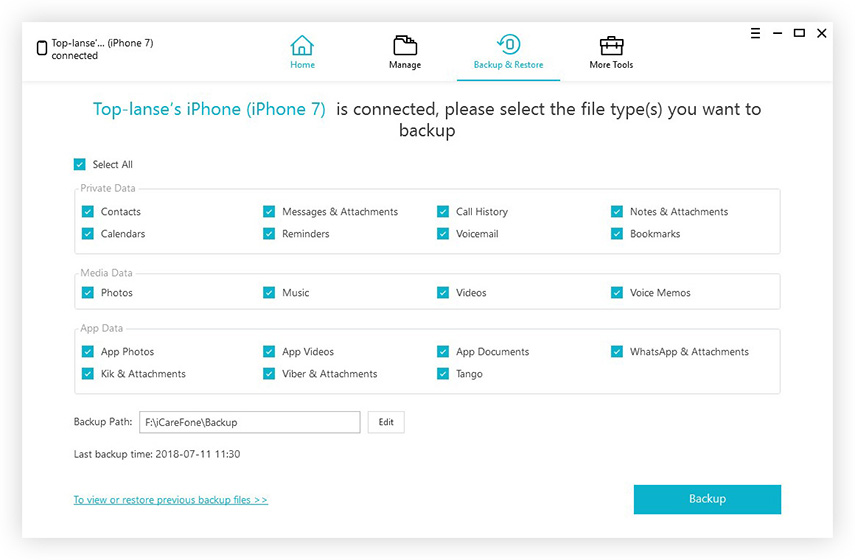
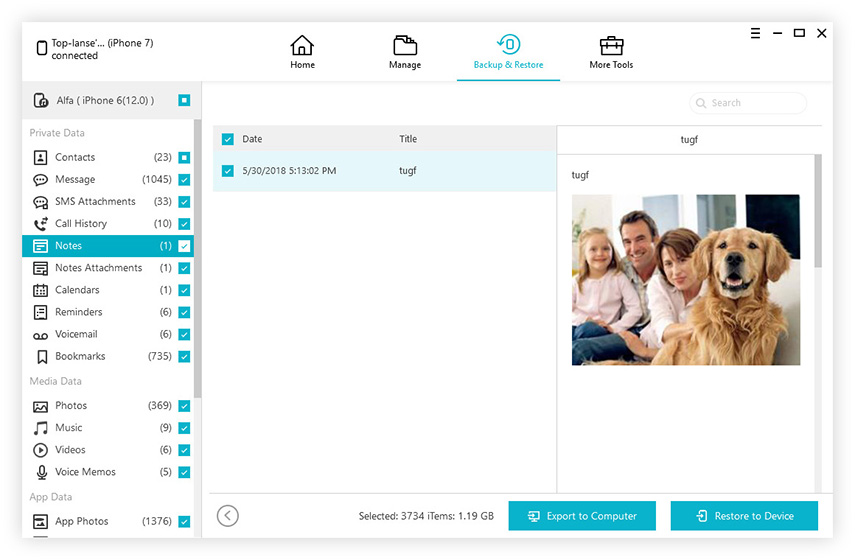
Afhankelijk van de optie die u hebt geselecteerd, wordt er een back-up gemaakt van de geselecteerde gegevens op uw apparaat. Dat is de beste manier om lokaal een back-up van de iPhone te maken.
5. Verwijder de inhoud van uw iPhone
Als u zich zorgen maakt over de beveiliging van deinhoud die u op iCloud en op uw iPhone hebt, moet u overwegen uw apparaat af te vegen. Het zorgt ervoor dat al uw vertrouwelijke gegevens voorgoed van uw apparaat verdwenen zijn. Er zijn een paar manieren om dat te doen, zoals hieronder weergegeven:
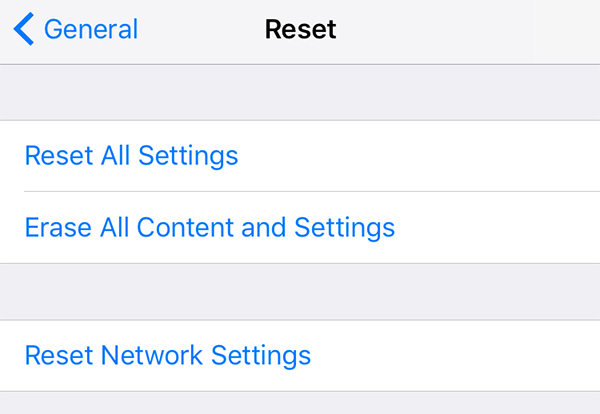
Ga naar Instellingen> Algemeen> Reset en tik op Wis alle inhoud en instellingen. Volg de aanwijzingen en alle inhoud en instellingen worden op uw iPhone gewist.
Als de bovenstaande methode sporen van bestanden op uw apparaat heeft achtergelaten, kunt u overwegen software van derden zoals PhoneClean te gebruiken om de inhoud van uw apparaat op te schonen. Het is gemakkelijk, snel en efficiënt.

Het enige dat u hoeft te doen, is installeren en startende software, sluit uw iPhone aan op uw computer, klik op een knop en uw iPhone-gegevens worden onmiddellijk gewist. Zorg ervoor dat je al een back-up van je apparaat hebt gemaakt voordat je dat doet, anders verlies je je belangrijke bestanden en krijg je ze misschien nooit meer terug op je apparaat.
Of iCloud-back-up veilig is of niet, is een onderwerpvoor een lang debat, maar we zijn er zeker van dat de bovenstaande manieren u zullen helpen uw gegevens veilig te houden op de iCloud-servers. En als u vindt dat iCloud niet veilig is voor uw gegevens, hebt u iCareFone om u te helpen lokale back-ups van uw iPhone te maken.